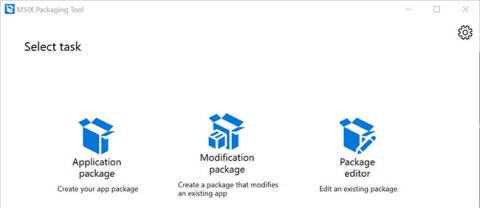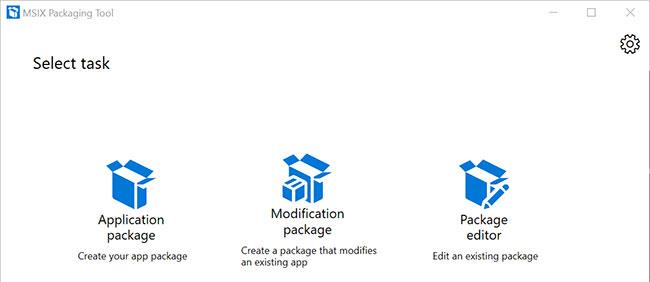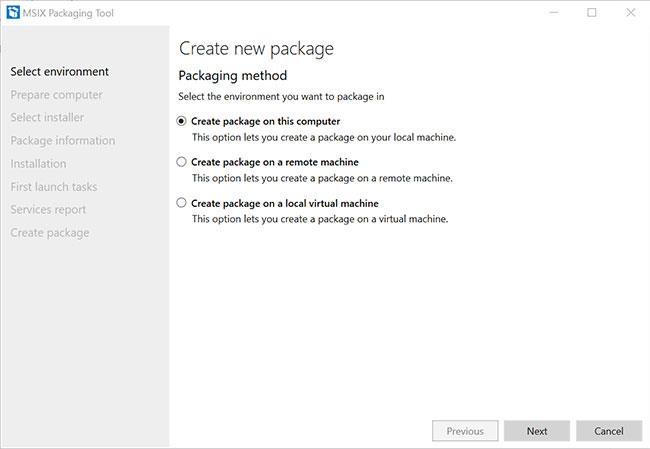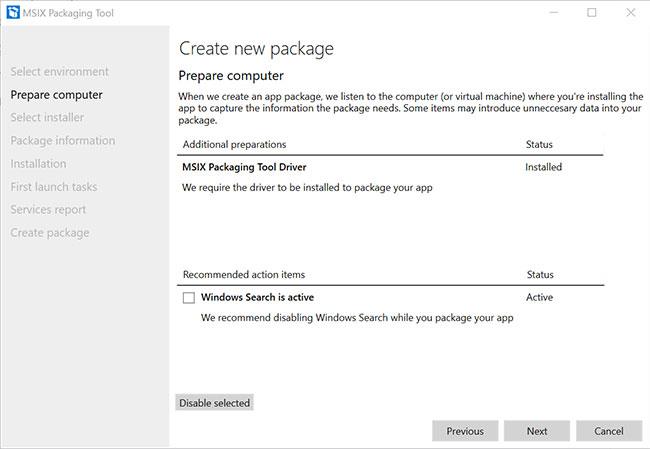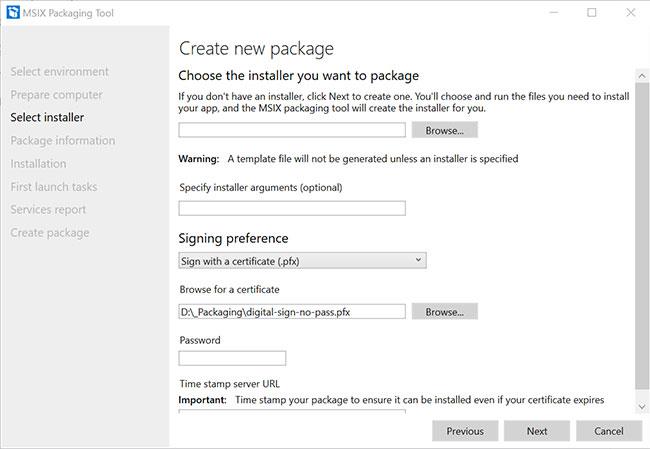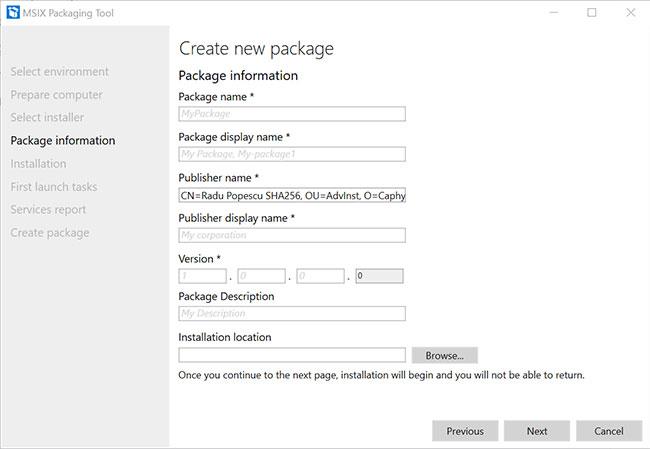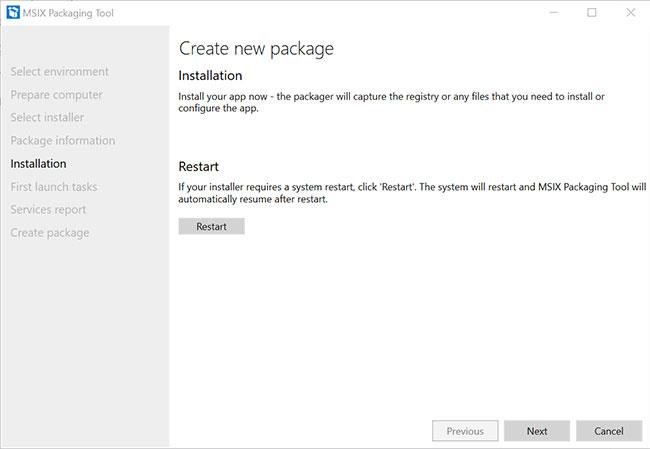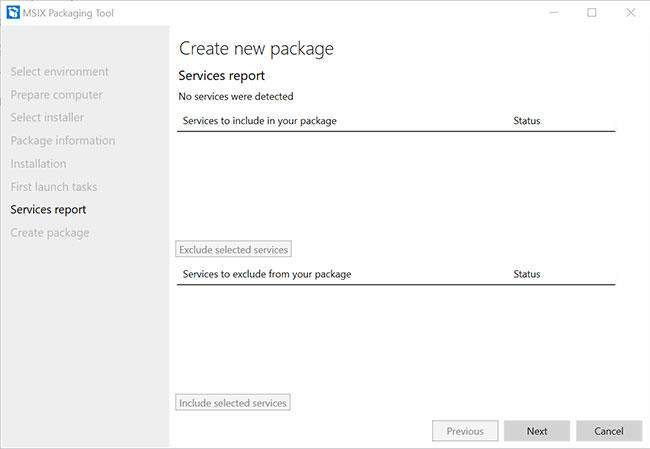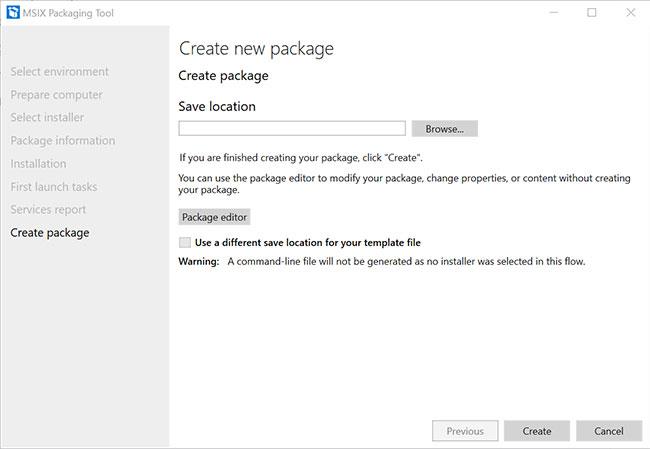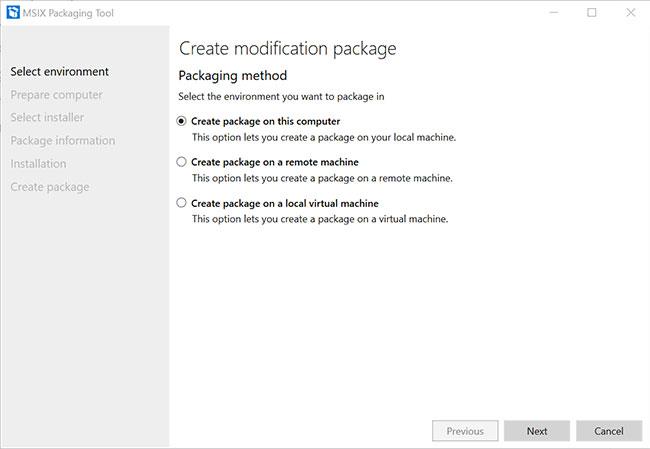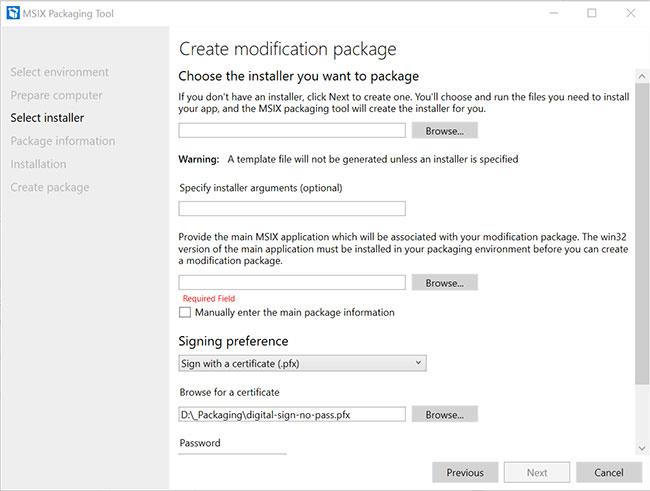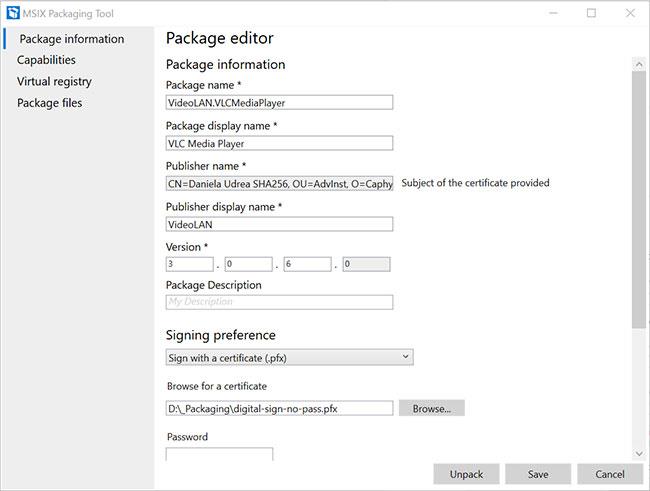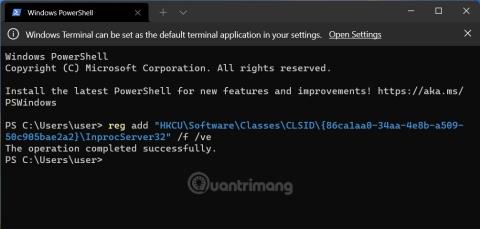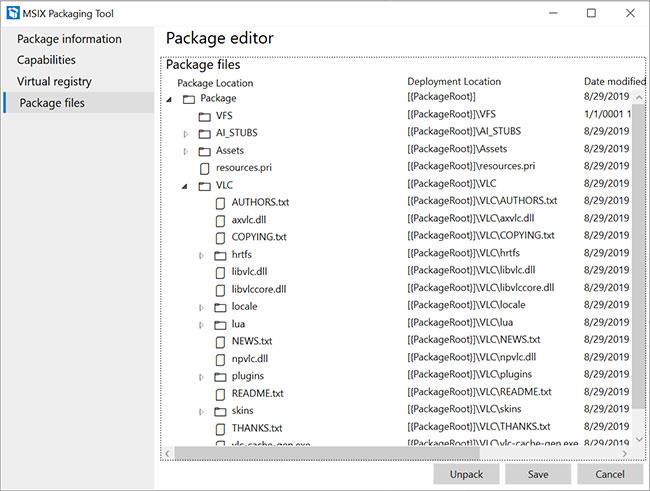Chcete-li dále porozumět různým nástrojům a osvědčeným postupům, které má MSIX k dispozici, tento článek se ponoří do MSIX Packaging Tool.
Když otevřete nástroj MSIX Packaging Tool, přivítá vás jednoduché rozhraní. Vedle tlačítka nastavení v pravém horním rohu uvidíte následující tři funkce prezentované jako úkoly:
- Balíček aplikace → Vytvořte samostatný balíček MSIX
- Modifikační balíček → MSIX je k dispozici a modifikační balíček je třeba implementovat
- Editor balíčků → Upravit existující balíček
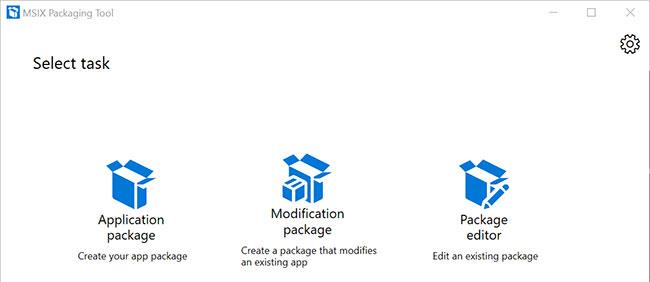
3 hlavní úkoly v MSIX Packaging příliš
Podívejme se blíže na každý jednotlivý úkol, abychom zjistili, zda vyhovuje vašim potřebám a jak funguje.
1. Aplikační balíček (aplikační balíček)
Toto je skript, který se spustí při vytváření balíčku MSIX. Podle potřeby budete potřebovat základní aplikaci přebalenou jako MSIX a certifikát. Pamatujte, že všechny balíčky MSIX musí být digitálně podepsány.
Krok 1: Vyberte prostředí
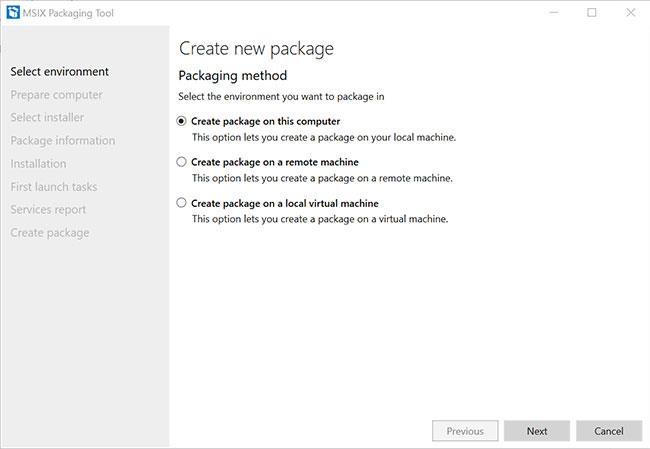
Vyberte prostředí
Bez ohledu na to, kterou možnost zvolíte, je nejlepší vytvořit balíček na „čistém“ počítači, podobném tomu, který používáte k nasazení aplikace. To pomáhá vyhnout se problémům s kompatibilitou.
Mnoho lidí dává přednost spuštění procesu na virtuálním počítači, kde je nainstalován nástroj MSIX Packaging Tool, aby se předešlo možným problémům s konfigurací a komunikací mezi počítači.
Krok 2: Připravte si počítač
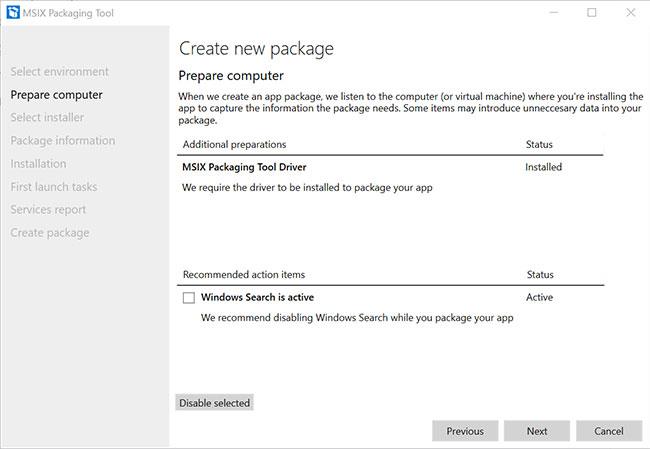
Připravte si počítač
MSIX Packaging Tool má metodu detekce inicializace před zahájením procesu přebalování. Zjistí, zda je nainstalován požadovaný ovladač nástroje a zda jsou aktivní nějaké služby, čekající restarty nebo jiné rušivé položky a je třeba je vypnout.
Krok 3: Vyberte instalační program
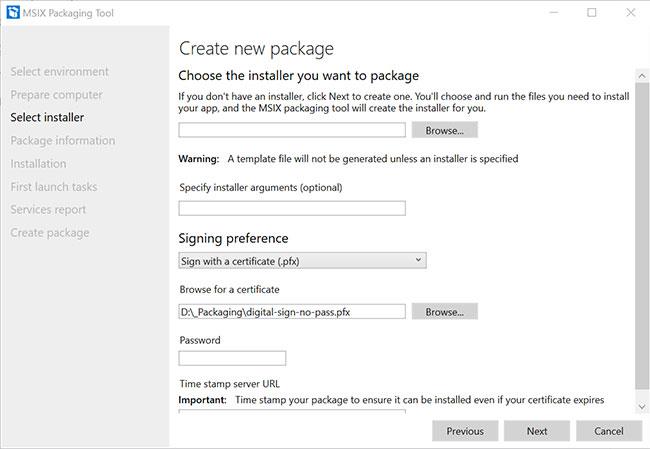
Vyberte instalační program
V kroku výběru instalačního programu ( Select Installer ) vyhledáte instalační program základní aplikace a podle potřeby specifikujete argumenty instalace. Protože nástroj MSIX Packaging Tool funguje jako přebalovač, umožňuje vám také vytvořit balíček bez instalačního programu přidáním souborů a operací, které během procesu běží na operačním systému.
Důležitým krokem je také definovat způsob podepisování a skutečně podepsat balíček. To je důležité, protože každý balíček MSIX musí být digitálně podepsán. Bez výjimek.
Balič pořídí dva snímky. Jeden před a jeden po instalaci aplikace nebo provedení jakýchkoli úprav v operačním systému (tj. kopírování souborů, spouštění spustitelných souborů atd.). Nakonec porovná dva snímky a výsledkem bude balíček MSIX.
S cílem pomoci uživatelům vytvořila společnost Microsoft příručku osvědčených postupů pro přebalení aplikace pomocí nástroje MSIX Packaging Tool. Čtenáři mohou odkazovat na:
https://docs.microsoft.com/en-us/windows/msix/packaging-tool/tool-best-practices
Krok 4: Informace o balíčku
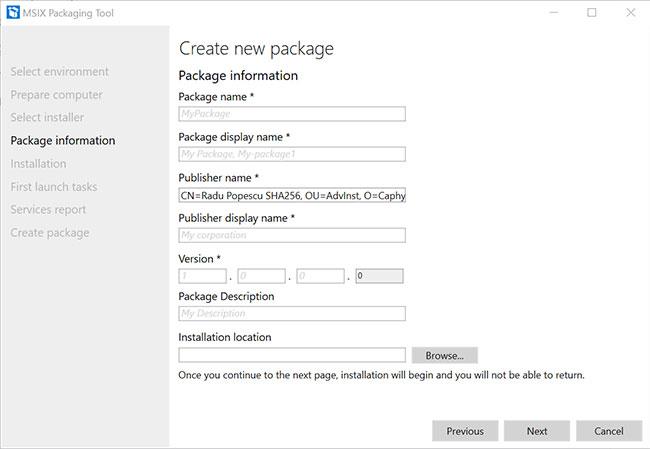
Informace o balíčku
V tomto kroku přidáte informace o balíčku. Také si všimnete, že "Jméno vydavatele" je předvyplněno, protože automaticky získává informace z certifikátu.
Krok 5: Nainstalujte
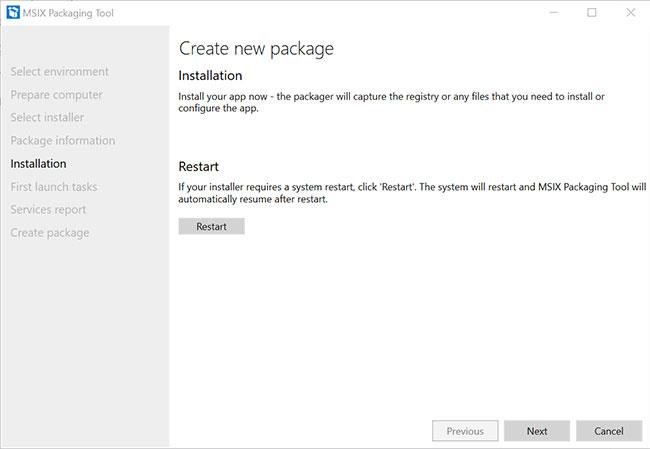
Nastavení
Pokud jde o krok instalace, můžete spustit průvodce instalací základní aplikace nebo ručně provést požadované operace, jako je kopírování, přesun, mazání nebo konfigurace souborů atd. Po dokončení klepněte na tlačítko Další .
Krok 6: Spusťte první úlohu
Spusťte první úkol
MSIX Packaging Tool se pokusí detekovat vstupní bod(y) aplikace. Mnoho položek zkratek bude muset použít PSF.
Na konci tohoto kroku pořídí MSIX Packaging Tool druhý snímek. Všimněte si, že počáteční snímek je pořízen ihned po kroku 2, když nástroj detekuje jakoukoli aktivitu, která narušuje proces přebalování.
Krok 7: Služba nahlášení
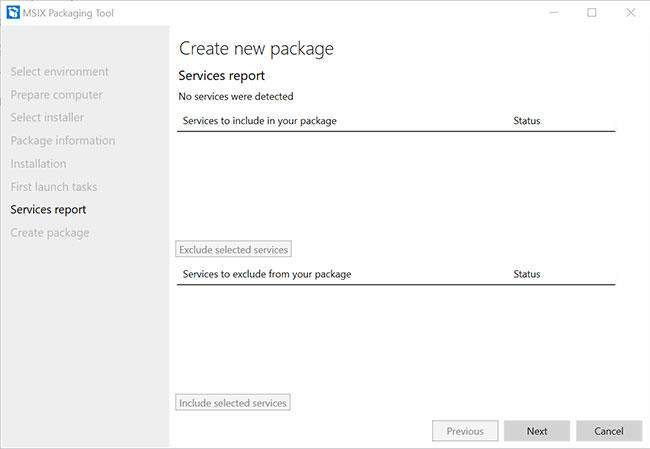
Servisní zpráva
Pokud má vaše aplikace nějaké služby, budou zde uvedeny. Pamatujte: Služby MSIX poběží mimo kontejner, proto se s nimi zachází samostatně.
Krok 8. Vytvořte balíček
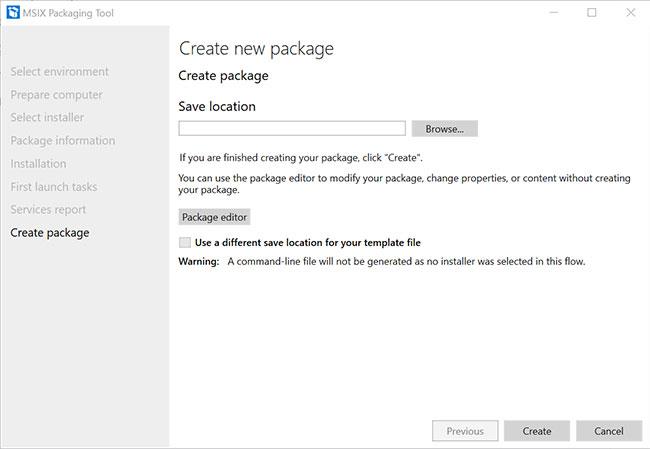
Vytvořit balíček
V neposlední řadě jednoduše pomocí tlačítka Procházet vyberte umístění, kam chcete balíček uložit.
2. Balíček úprav (balíček úprav)
Předpokládejme, že jste nasadili balíček MSIX a potřebujete pro něj vytvořit vlastní balíček, nebo jinými slovy vytvořit „záplatu“. Chcete-li to provést, budete muset vytvořit balíček úprav.
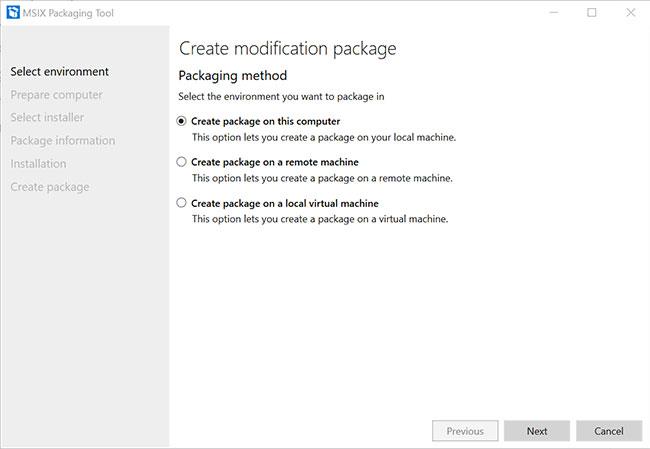
Vytvořte balíček revizí
Co se týče balení a úprav balení, můžete pozorovat spoustu podobností.
Hlavní rozdíl je v tom, že v kroku výběru instalačního programu (3. krok) musíte poskytnout hlavní balíček MSIX jako referenci. Odtud budou extrahovány informace o balíčku.
Pokud však nechcete poskytnout předchozí MSIX nebo nemáte přístup ke zdrojovým souborům, můžete přeskočit přidání referenčního balíčku a zadat informace ručně.
Článek doporučuje, abyste vždy poskytli primární MSIX. Vyhnete se tak překlepům, které by mohly vést k opakování balíčků a ztrátě času.
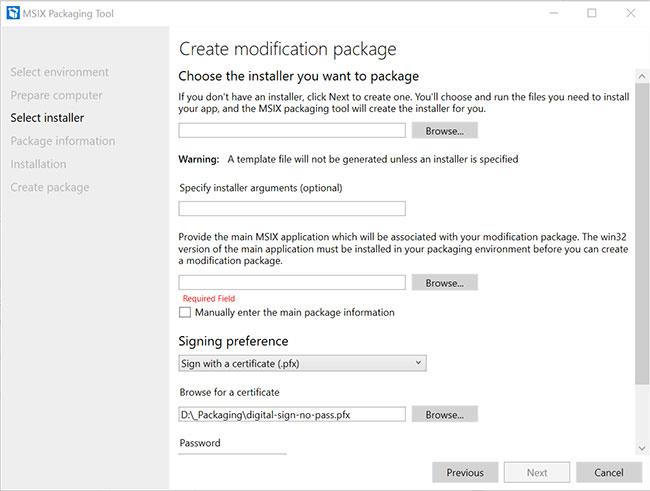
Zadejte informace o certifikátu
Jak bylo uvedeno výše, zbývající kroky jsou podobné procesu balení jednoduché aplikace. Dokončete balíček revizí podle uvedených kroků.
3. Editor balíčků (editor balíčků)
Když máte balíček MSIX a vše, co chcete udělat, je rychlá úprava, tato možnost vám pomůže dokončit práci. Projděte si balíček a budete mít přístup k podrobnostem uvnitř.
Informace o balíčku
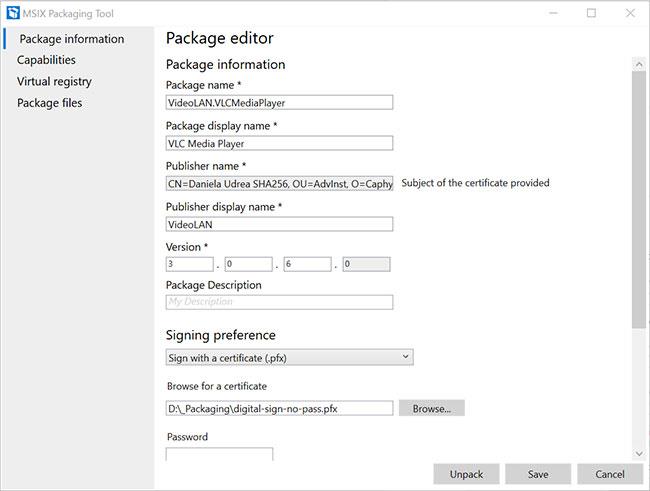
Informace o balíčku:
- Upravte jakékoli informace o balíčku
- Podepište balíček jiným certifikátem
- Upravte soubor manifest.xml
Editor balíčků
Editor balíčků
- Přidejte všechny možnosti, které váš MSIX může vyžadovat
- Do manifestu lze přidat další neuvedené funkce
Virtuální registr
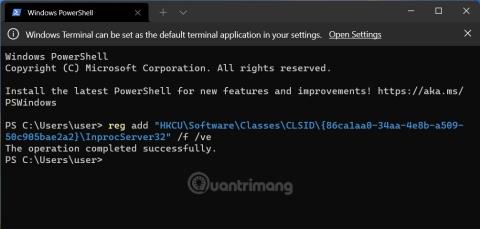
Virtuální registr
- Procházejte a upravujte registr podregistru vašeho počítače
- Procházet a upravovat registr podregistru uživatele
- Pamatujte, že se jedná o uložené položky registru
Soubory balíčku
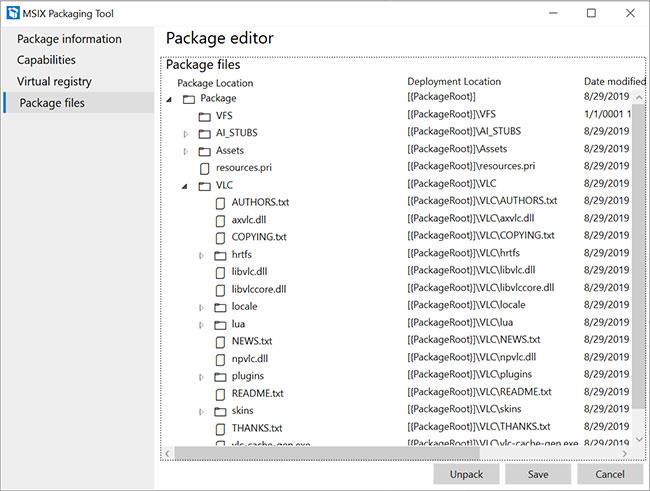
Soubory balíčku
- Přidat, přesunout, odstranit soubory
- Přidat, přesunout, odstranit složky
Kromě toho můžete mít také možnost rozbalit balíček MSIX do určeného výstupního umístění.